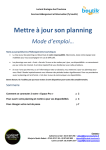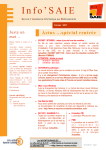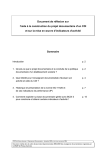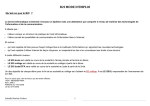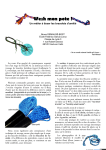Download Importer dans PMB les fichiers élèves et professeurs du secrétariat
Transcript
Importer dans PMB les fichiers élèves et professeurs du secrétariat Adaptation de la fiche technique de Citédoc aux PMB toulousains La récupération des fichiers La Mission TICE a élaboré un outil nommé « Extractions Siecle/STSWeb et Mise au Format » des fichiers élèves et professeurs, qui permet leur insertion dans PMB. Cet outil et la documentation technique sont téléchargeables sur le site de la Mission TICE : http://pedagogie.ac-toulouse.fr/matice/magret/outilssup.htm Pour des raisons de droits, de connaissances informatiques et tout simplement de temps, il ne sera pas possible à tous les documentalistes de mener seuls les extractions sur Siècle nécessaires. Sachez toutefois que votre gestionnaire de réseau a besoin des mêmes fichiers profs et élèves que vous pour insertion dans Magret, Gibii..., et que vous n'aurez donc qu'à lui demander de vous les fournir. Bonne nouvelle, non ? Il vous suffit ensuite de lancer la moulinette téléchargeable ci-dessus, et de mouliner les fichiers en question comme indiqué dans le mode d'emploi joint. L'importation des données dans PMB Voici la page PMB d'import de lecteurs : 1) L'import des professeurs • • • • Allez dans PMB : Administration / Lecteurs / Import lecteurs Cliquez sur parcourir et recherchez votre fichier mouliné, nommé « profspmb.txt » Ignorez les carrés à cocher, votre fichier ne contient a priori rien de tout ça Cochez «Nouveaux lecteurs» si vous voulez simplement mettre à jour vos anciens professeurs et rajouter les nouveaux, mise à jour complète autrement. • • Cliquer sur Import des professeurs C'est fini !!!!...... PMB génère un numéro de prêt qui commence par P pour les profs. Remarques : Lors de l’import des professeurs, PMB crée pour chacun un identifiant qui est l'initiale du prénom et le nom (Corentin Le Goff : clegoff) et un mot de passe qui est l'année de naissance (ex : 1968) qui serviront à s’identifier dans l’OPAC pour réserver et consulter son compte lecteur. On ne confond pas ces «identifiant et mot de passe» et le numéro d'emprunteur qui sert pour le prêt Si un professeur n'a pas d'année de naissance dans le fichier d'import, son mot de passe est le même que son identifiant, (ex : clegoff / clegoff). Attention, si l'identifiant a plus de 10 lettres, le mot de passe est limité à 10 lettres. Exemple : Adeline Goasduff Le Gall a comme identifiant : agoasdufflegall et comme mot de passe : agoasduffl Si plusieurs professeurs ont 'initiale du prénom et nom' identiques, le premier obtient l'identifiant et le mot de passe habituel. Le deuxième obtient le même identifiant suivi d'un "1". Le troisième aura l'identifiant suivi d'un 2, etc. Ex : Anaïg Kervella, Anne-Laure Kervella et Antoine Kervella auront comme identifiants : akervella, akervella1 et akervella2..... 2) L'import des élèves • • • • • • Allez dans PMB : Administration / Lecteurs / Import lecteurs Cliquez sur parcourir et recherchez votre fichier mouliné, nommé « elevespmb.txt » Ignorez les carrés à cocher, votre fichier ne contient a priori rien de tout ça Cochez «Nouveaux lecteurs» si vous voulez simplement mettre à jour vos anciens élèves et rajouter les nouveaux, mise à jour complète autrement. Cliquer sur Import des élèves C'est fini !!!!...... PMB génère un numéro de prêt commençant par E (ex : E0006) Pour les élèves, l'identifiant pour l'OPAC est construit avec l'initiale du prénom et le nom, le mot de passe est l'année de naissance. Pour vérifier votre travail, vous allez dans Circulation, Groupe de lecteurs et cliquez directement sur suivant. Remarques : Si vous souhaitez modifier des noms de groupe d'élèves, faites-le dès le début de l'année, avant de commencer le prêt, pour ne pas fausser les statistiques futures. Si vous supprimez un lecteur d'un groupe, il n'est pas supprimé de la base. Si vous voulez le supprimer complètement il faut le rechercher (Circulation / Prêt de document) et le supprimer. Pour remettre à zéro tout le prêt (suppression des lecteurs, des groupes, des prêts, des réservations), utile en début d'année ou parce que l'on a fait des erreurs pendant l'import... : Administration / Actions Personnalisables /, et sur la ligne 6.1. Remise à zéro du prêt (à utiliser en connaissance de cause...), cliquez sur le bouton Exécuter. Si message d'erreur voir la fiche 3.1 bis. de Citédoc